
VideoProc Converter−VOB MP4変換が簡単にできる
VideProc Converterを使えば、初心者が手軽にVOB動画ファイルをMP4に変換することができます。
VOBの以外、4K・HD動画、HEVC、MKV、MOVなど動画ファイルをMP4に手軽く無劣化で変換することも可能。
【簡単・高速】VOBをMP4に変換するフリーソフト&やり方をおすすめ

VOBファイルなら、コピーガードやプレーヤーのせいで再生できない場合が多いね。VOBファイルをMP4に変換すると、ほとんどのデバイスがうまく再生できるので、いつでも動画を楽しめる。
今回はVOB MP4変換フリーソフトとVOBをMP4に無料変換する方法を比較して、簡単且つ高速でVOBをMP4に変換するソフトと方法をいくつか紹介する。
目次
VOB MP4変換フリーソフト・無劣化で変換する方法まとめ
1. VOB MP4変換無料ソフトVideoProc Converter及びVOBをMP4に変換する方法
VideoProc Converterは、Digiarty社により開発され、初心者の方でも手軽に利用できる動画処理ソフト。VideoProc Converter最大の特徴としては、ハードウェアアクセラレーション技術を利用し、手軽且つ高速で多様な動画を変換できること。VOB,ISO,フォルダ,MOV,AVI,MKV,FLV,m3u8など様々な動画形式をMP4に高画質で変換できる。ヒント:コピーガード付きVOBファイルもMP4に変換できる。
VideoProc Converterのダウンロード(100%安全・ウイルスなし・広告なし)
VideoProc ConverterでVOBをMP4に無劣化で変換する方法↓↓↓
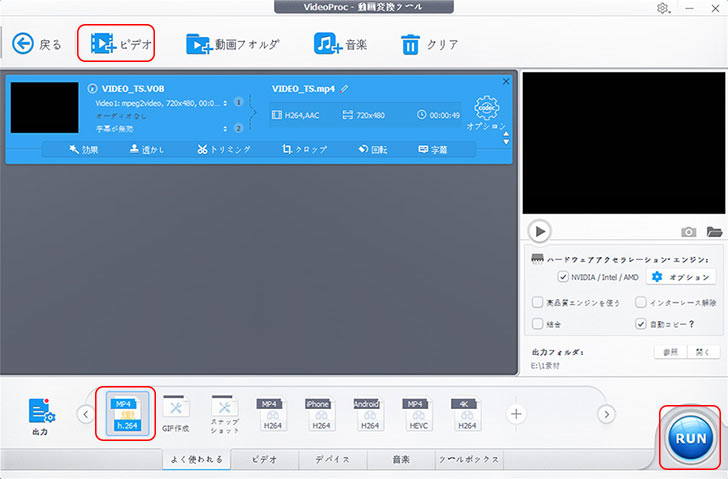
-

VideoProc Converterを起動して、「ビデオ」をクリックする。
-

「+ビデオ」をクリックしてMP4に変換したいVOBファイルを本ソフトに追加する。
-

下側にある「MP4」形式を選択したら、右下の「RUN」をクリックする。そうすると、VOBをMP4に無料変換するプロセスがスタート。
- アドバイス
- VIDEO_TSフォルダにはVOBファイル、IFOファイル、BUPファイルなどが入っている。VIDEO_TSフォルダをMP4への変換できるので、VOBファイルまでたどらなくても直接MP4に変換できる。
- つまり、VideoProc Converterは、複数のVOBファイルを格納しているVIDEO_TSフォルダでも、単一のVOBファイルでも、簡単且つ高速にmp4に変換できるということ。
直接VIDEO_TSフォルダをMP4に変換する方法↓↓↓
VideoProc Converterを起動して「DVD」→「+フォルダ」→出力で「MP4」を選択→「Run」
VOB MP4変換フリーソフトVideoProc Converterのメリット・デメリット
メリット:
●カンタン且つ高速で様々な動画ファイルを様々な形式に変換・処理する。
●実は、多くの機能が利用可能。DVD/動画/音声変換機能、動画/音楽ダウンロード機能、録画機能、編集機能。
●コピーガード付きVOBファイルもMP4に変換できる。
●プラグインやウイルス、バンドル、広告なし。
デメリット:
●動画/音楽ダウンロード機能が完全無料・無制限で使えるが、他の機能なら、5分の制限がある。VideoProc Converter無料版 vs VideoProc Converter製品版の違い>>
2. VOB MP4変換無料ソフHD Video Converter Deluxe及びVOBをMP4に変換する方法
HD Video Converter Deluxeは動画変換及び動画ダウンロード、スライドショー作成も可能な動画ソフト。VOBをはじめ、HD動画、4K動画、HEVC、H.264、MKV、M2TS、AVCHD、AVI, MPEG, WMV, MOV, FLVなどに対応し、多様な動画ファイルをMP4に手軽く無劣化で変換できる。
HD Video Converter Deluxeのダウンロード(100%安全・ウイルスなし・広告なし)
HD Video Converter DeluxeでVOBをMP4に無劣化で変換する方法↓↓↓
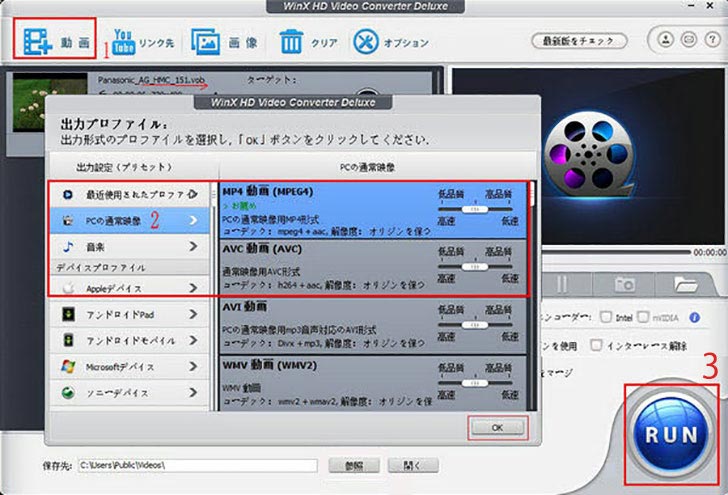
-

HD Video Converter Deluxeを起動して、「動画」をクリック、MP4に変換したいVOBファイルを本ソフトに追加する。
-

出力プロファイルが表示されるので、ここではMP4を選択する。そして「Ok」をクリックしてください。
-

右下の「 Run 」ボタンをクリックしてVOBをMP4に変換開始。
VOB MP4変換フリーソフトHD Video Converter Deluxeのメリット・デメリット
メリット:
●手軽く様々な動画ファイルをMP4に変換する。
●動画変換機能のほかに、動画ダウンロード機能、及びスライドショー機能も搭載されている。
●コピーガード付きVOBをMP4に変換できる。
●100%安全、ウイルスや広告なし。
デメリット:
● HD Video Converter Deluxe無料版の使用制限で、最長5分までしか変換できない。
3. VOB MP4変換無料ソフトmacxVideo及びVOBをMP4に変換する方法
macxVideoは完全無料・無制限で動画/音声ファイルを変換できる。VOBをMP4に変換するフリーソフトを探している方にはとても役に立つと思う。もちろん、VOBをMP4に無料変換できる以外、様々な動画形式をmp4,mov,mp3,aacなど形式に変換できる。
macxVideoのダウンロード(100%安全・ウイルスなし・広告なし)
macxVideoでVOBをMP4に無料変換する方法↓↓↓
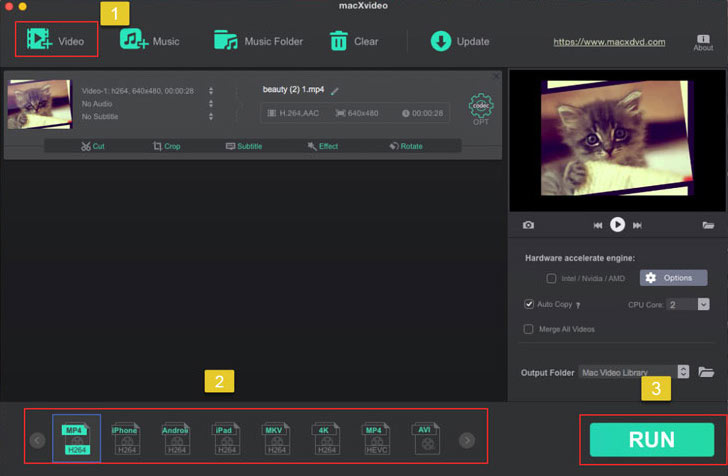
-

macxVideoを起動して「+Video」をクリックしてmp4に変換したいvobファイルをこの変換フリーソフトに追加する。
-

下側にある「MP4」形式を選択する。
-

右下の緑ボタン「RUN」をクリックするとvobをmp4に変換開始。
VOB MP4変換フリーソフトmacxVideoのメリット・デメリット
メリット:
●完全無料・無制限でvobファイルや他の動画ファイルをmp4に無料変換する。
●コピーガード付きVOBをMP4に無料変換できる。
●音声ファイルを無料変換することもできる。
●100%安全、ウイルスや広告なし。
デメリット:
●macOSのみ対応。
●日本語非対応。
4. VOB MP4変換無料ソフトHandBrake及びVOBをMP4に変換する方法
HandBrakeはオープンソースで開発され、WindowsやLinux、Mac OS Xで動作できる完全無料動画変換ツール。VOBファイル、DVD 、Blu-ray、その他各種動画ファイルをMP4に無料変換できる。ただし、コピーガード付きのファイルに対応していない。
HandBrakeでVOBをMP4に無料変換する方法↓↓↓
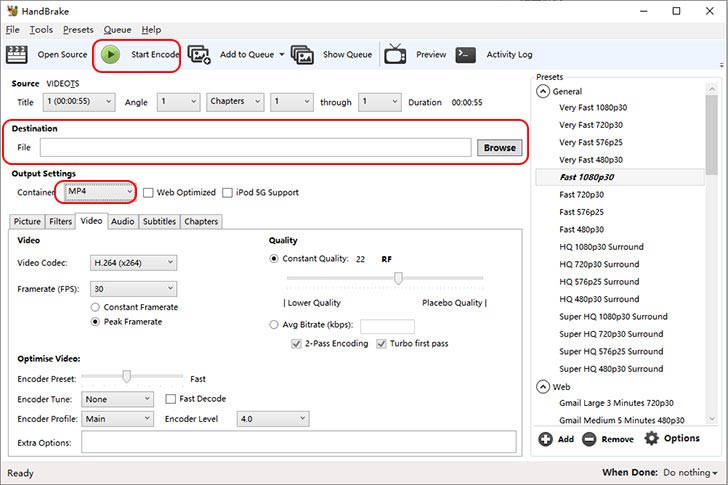
-

HandBrakeを起動して右の「File」をクリックしてvob動画ファイルを本ソフトに追加する。
-

Destinationで保存先とファイル名を指定する。
-

Output SettingsのContainerを「MP4」にする。
-

「Start encode」をクリックすると、vobファイルをMP4に無料変換開始。
VOB MP4変換フリーソフトHandbrakeのメリット・デメリット
メリット:
●完全無料・無制限でvobなどファイルをmp4に変換する。
●広告やバンドルなし。
デメリット:
●日本語非対応。(日本語化パッチあり)。
●コピーガード付きのvobファイルをmp4に変換できない。
●画面デザインが古い。
5. VOB MP4変換無料ソフトFreemake Video Converter及びVOBをMP4に変換する方法
Freemake Video ConverterはDVD、Blu-ray、 VOB、 MP3、MP4、AVI、MKV、WMV、3GP、SWF、FLV、HD、MOV、DVD、RM、QT、TSなど形式をサポート・変換できる。VOBをMP4に変換するフリーソフトとして、完全無料で使えるが、広告やバンドルが多いので、インストール時、ご注意ください。
Freemake Video ConverterでVOBをMP4に無劣化で変換する方法↓↓↓
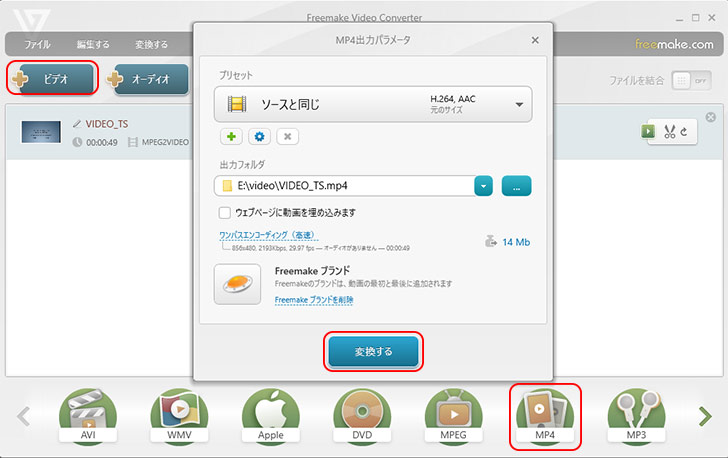
-

Freemake Video Converterを起動して「+ビデオ」ボタンをクリックする。
-

MP4に変換したいのVOBファイルを選択する。
-

画面下部にある「MP4」ボタンを見つけてクリックする。
-

「Convert」をクリックするとVOBをMP4に無料変換開始。
VOB MP4変換フリーソフトFreemake Video Converterのメリット・デメリット
メリット:
●完全無料・無制限でvobやDVDなど動画ファイルを変換する。
●使い方が簡単。
デメリット:
●コピーガード付きのVOBファイルをMP4に変換できない。
●広告、バンドルが多すぎる。
●Freemakeのブランドが動画の最初と最後に追加される。


